En este artículo, te guiaremos paso a paso sobre cómo cambiar la contraseña de tu red Wi-Fi en un módem Motorola. Esta es una tarea esencial para proteger tu conexión y evitar accesos no autorizados. Aprenderás cómo acceder a la configuración de tu módem, cambiar la contraseña y asegurarte de que tu red esté segura.

¿Por qué Cambiar la Clave Wi-Fi de tu Modem Motorola?
Cambiar la contraseña de tu red Wi-Fi de forma regular es crucial por varias razones:
- Seguridad: Una contraseña débil o conocida por otros puede dejar tu red vulnerable a ataques y accesos no autorizados.
- Privacidad: Al cambiar la clave, proteges tu información personal y la de tus dispositivos conectados de intrusos.
- Control: Te permite controlar quién tiene acceso a tu red Wi-Fi.
Cómo Cambiar la Clave Wi-Fi de tu Modem Motorola
Para cambiar la clave de tu red Wi-Fi en un módem Motorola, sigue estos pasos:
Accede a la Configuración del Modem
Para acceder a la configuración de tu módem, necesitarás abrir un navegador web en tu computadora o dispositivo móvil y escribir la dirección IP del módem. Normalmente, la dirección IP del módem se encuentra en la etiqueta del dispositivo o en la documentación que vino con él.
Si no puedes encontrar la dirección IP, intenta estos métodos:
- Buscar en la configuración de tu red: En tu computadora o dispositivo móvil, ve a la configuración de red y busca la información de tu conexión Wi-Fi. La dirección IP del módem puede estar visible en esta sección.
- Usar un comando: En Windows, abre el símbolo del sistema y escribe ipconfig . En macOS, abre la Terminal y escribe ifconfig . Busca la dirección IP del módem en la lista de conexiones.
Una vez que tengas la dirección IP, ingrésala en la barra de direcciones del navegador web y presiona Enter.
Iniciar Sesión
Se te pedirá que ingreses el nombre de usuario y la contraseña para acceder a la configuración del módem. Si nunca has cambiado la contraseña, la información predeterminada suele estar en la etiqueta del dispositivo o en la documentación.
Buscar la Opción de Wi-Fi
Una vez que hayas iniciado sesión, busca la sección de configuración de Wi-Fi. Esto puede estar etiquetado como wireless, red inalámbrica o algo similar.

Cambiar la Contraseña
En la sección de configuración de Wi-Fi, encontrarás una opción para cambiar la contraseña. Ingresa tu nueva contraseña, asegúrate de que sea segura y fácil de recordar.
Consejos para crear una contraseña segura:
- Utiliza una combinación de letras mayúsculas y minúsculas, números y símbolos.
- No uses palabras comunes o información personal que sea fácil de adivinar.
- Crea una contraseña que sea fácil de recordar para ti, pero difícil de adivinar para otros.
Guardar los Cambios
Una vez que hayas ingresado la nueva contraseña, guarda los cambios. Esto puede requerir hacer clic en un botón de guardar, aplicar o aceptar.
Reconectar tus Dispositivos
Después de cambiar la contraseña, tendrás que reconectar todos tus dispositivos a la red Wi-Fi. Para ello, selecciona la red Wi-Fi en la lista de redes disponibles y escribe la nueva contraseña.
Seguridad de tu Red Wi-Fi
Además de cambiar la contraseña de forma regular, hay otras medidas que puedes tomar para proteger tu red Wi-Fi:

- Activar el cifrado WPA2/WPA3: Este tipo de cifrado es el más seguro disponible y protege tu red de ataques.
- Deshabilitar el SSID de transmisión: El SSID es el nombre de tu red Wi-Fi. Deshabilitar la transmisión del SSID puede dificultar que los intrusos encuentren tu red.
- Actualizar el firmware del módem: Las actualizaciones de firmware suelen incluir mejoras de seguridad que pueden proteger tu red.
- Utilizar un cortafuegos: Un cortafuegos puede ayudar a bloquear accesos no autorizados a tu red.
¿Qué pasa si olvido la contraseña actual?
Si olvidas la contraseña actual de tu red Wi-Fi, tendrás que restablecer el módem a su configuración de fábrica. Esto borrará todas las configuraciones personalizadas, incluyendo la contraseña. Puedes encontrar instrucciones sobre cómo restablecer tu módem en la documentación del dispositivo.
¿Cómo puedo saber si alguien está usando mi Wi-Fi sin mi permiso?
Puedes usar un escáner de red para ver qué dispositivos están conectados a tu red Wi-Fi. Si ves dispositivos desconocidos, es posible que alguien esté usando tu red sin tu permiso. También puedes verificar el historial de conexiones de tu módem para ver si hay dispositivos desconocidos.
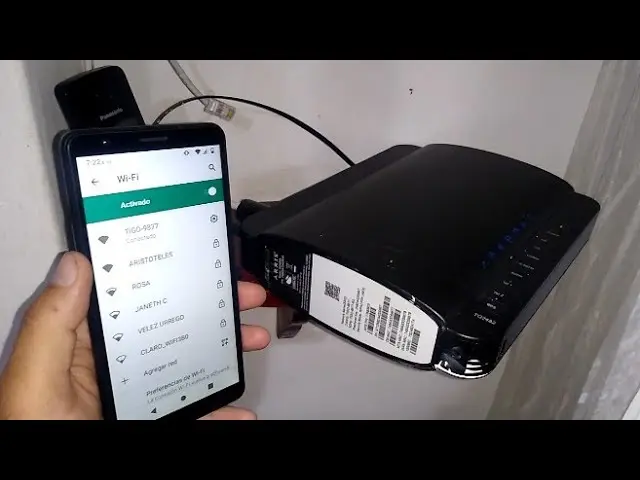
¿Qué debo hacer si mi red Wi-Fi es hackeada?
Si sospechas que tu red Wi-Fi ha sido hackeada, cambia la contraseña inmediatamente. También debes actualizar el firmware del módem y escanear tus dispositivos en busca de malware.
Cambiar la contraseña de tu red Wi-Fi es una medida esencial para proteger tu conexión y evitar accesos no autorizados. Al seguir los pasos descritos en este artículo, puedes asegurarte de que tu red Wi-Fi esté segura y protegida.
Recuerda que la seguridad de tu red Wi-Fi es crucial para proteger tu información personal y la de tus dispositivos conectados. Mantén tu contraseña segura, actualiza el firmware del módem y toma otras medidas de seguridad para proteger tu red de ataques.
Si quieres conocer otros artículos parecidos a Cambiar clave wi-fi modem motorola: información puedes visitar la categoría Seguridad wi-fi.

